A día de hoy Facebook es una de las pocas empresas que pueden llegar hacer competencia al gigante Google en el ámbito de la publicidad. Esto es gracias al éxito de su plataforma para la creación y gestión de anuncios, Facebook Ads. Desarrollada en 2004, se ha convertido en una de las vías publicitarias online más usada en los últimos años.
La precisión que se puede alcanzar en la segmentación del público al que se dirige la campaña junto a la sencillez a la hora de crear anuncios permite obtener a las empresas muy buenos resultados.
Desde nuestra agencia de marketing online, Os animamos a que apostéis por esta plataforma y para ello, os mostramos paso a paso como crear una campaña personalizada en Facebook Ads.
Guía rápida de Facebook Ads
- Regístrate en https://business.facebook.com/ con tu usuario y contraseña.
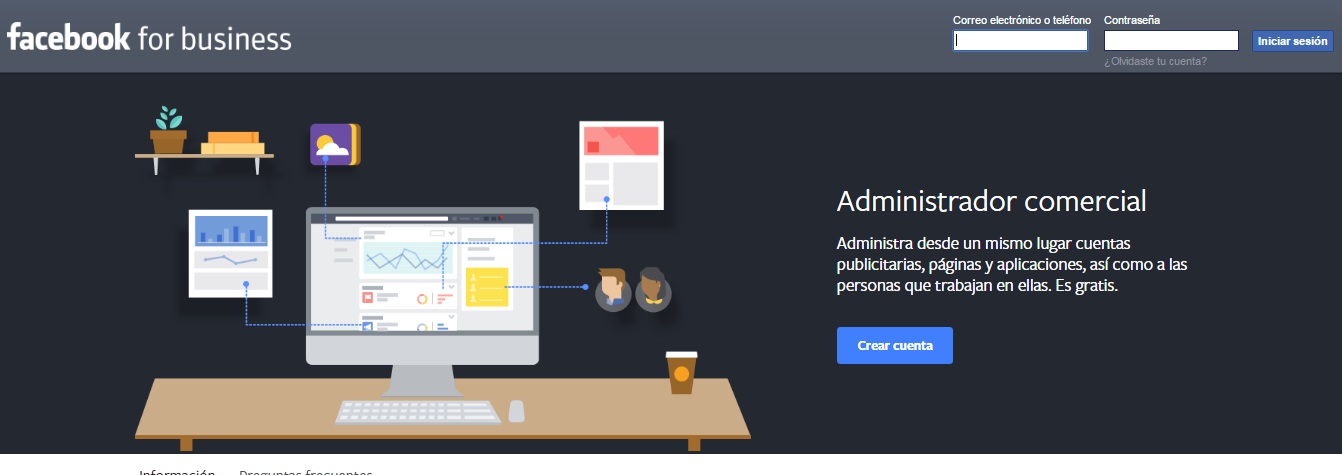
- Haz clic en Business Manager desde donde podrás navegar por las diferentes opciones de la plataforma.

- Existen dos secciones desde donde poder crear una campaña: “administrador de anuncios” y “power editor”. En este caso vamos a crearla desde el editor de Facebook.

- Pulsamos en “crear campaña”.
Dentro del Power Editor clicamos en “+Crear campaña”.
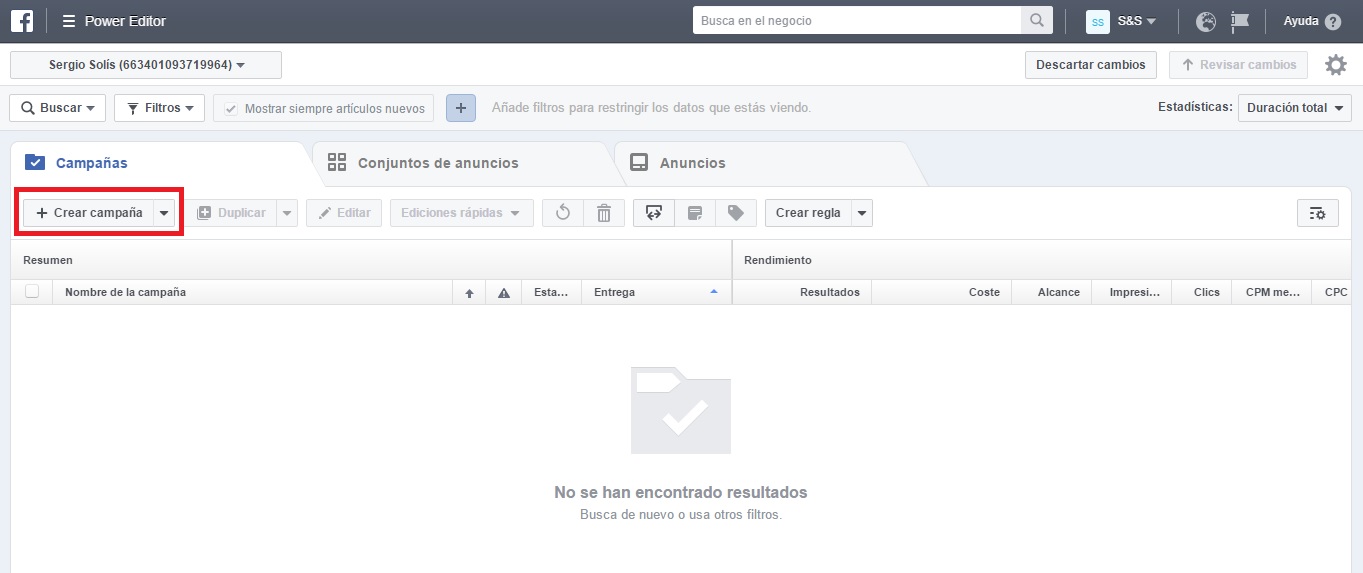
En este primer paso tenemos la opción de elegir el nombre de nuestra campaña, el tipo de compra y que objetivo queremos lograr. Además en función del objetivo elegido, tendremos que crear al menos un conjunto de anuncio y sus anuncios correspondientes.
A continuación mostramos todos los posibles objetivos de la campaña que podemos seleccionar en función de lo que queramos conseguir.
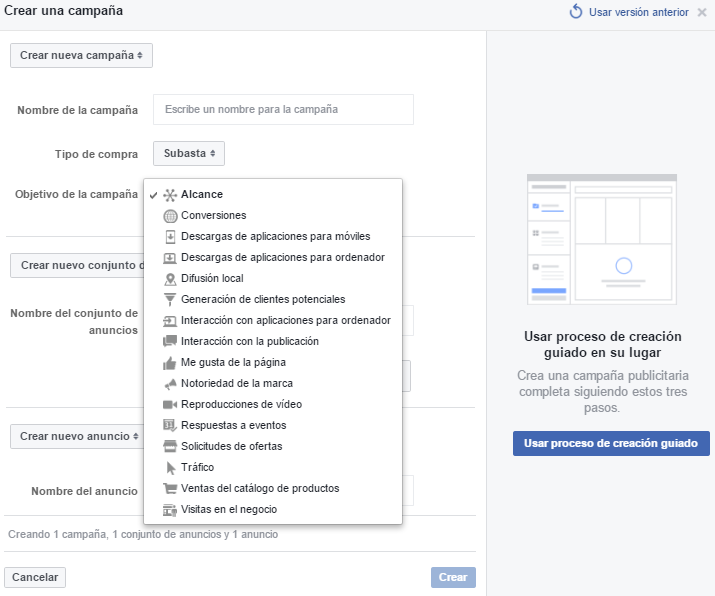
- Alcance: Muestra tu anuncio al mayor número de personas.
- Conversiones: Consigue que las personas realicen acciones valiosas en tu sitio web o tu aplicación (por ejemplo, añadir datos de pago o comprar). Deberemos configurar un píxel de Facebook o los eventos de la aplicación para realizar un seguimiento de las conversiones y medirlas.
- Descargas de aplicaciones para móviles/ordenadores: Para atraer clientes al establecimiento donde poder comprar y/o descargar una aplicación.
- Difusión local: Para promociona un negocio entre las personas que están cerca.
- Generación de clientes potenciales: Recopila información de clientes potenciales interesados en tu negocio.
- Interacción con aplicaciones para ordenador: Consigue que más personas vean tu publicación o página e interactúen con ellas. La interacción puede incluir comentarios, contenido compartido, me gustas, respuestas a eventos y solicitudes de ofertas.
- Me gusta de la página: Para conecta con todas las personas a las que pueda interesar tu empresa y aumentar los me gustas de tu página de Facebook.
- Notoriedad de la marca: Para llegar a las personas con más probabilidades de prestar atención a tus anuncios para aumentar la notoriedad de la marca.
- Reproducciones de vídeo: Promociona vídeos para impulsar el reconocimiento de marca.
- Respuestas a eventos: Para promocionar tu evento de Facebook para conseguir más respuestas.
- Solicitudes de ofertas: Para crea promociones y descuentos por tiempo limitado que las personas pueden usar en tu negocio o sitio web.
- Tráfico: Para llevar a los usuarios de Facebook a un sitio web o destino dentro o fuera de Facebook.
- Ventas de catálogos de productos: Crea anuncios que muestran automáticamente productos de tu catálogo según el público objetivo
- Visitas en el negocio: Promociona varias ubicaciones de la empresa entre personas que se encuentren cerca para fomentar su visita.
Una vez completados los datos a nivel de campaña, pulsamos en “crear”:
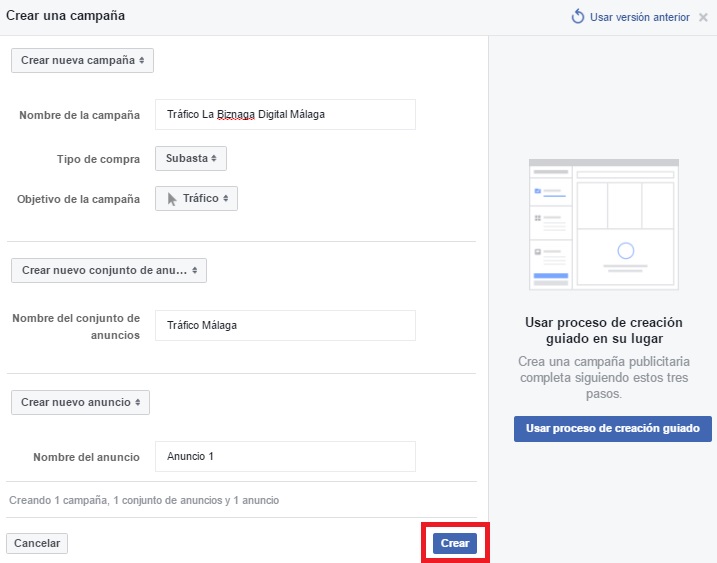
En el Power Editor nos saldrá la campaña creada, junto al conjunto de anuncios y al anuncio. Para poder seguir configurándolos tendremos que pulsar en el icono “editar” en forma de lápiz situado en la parte derecha de la pantalla:
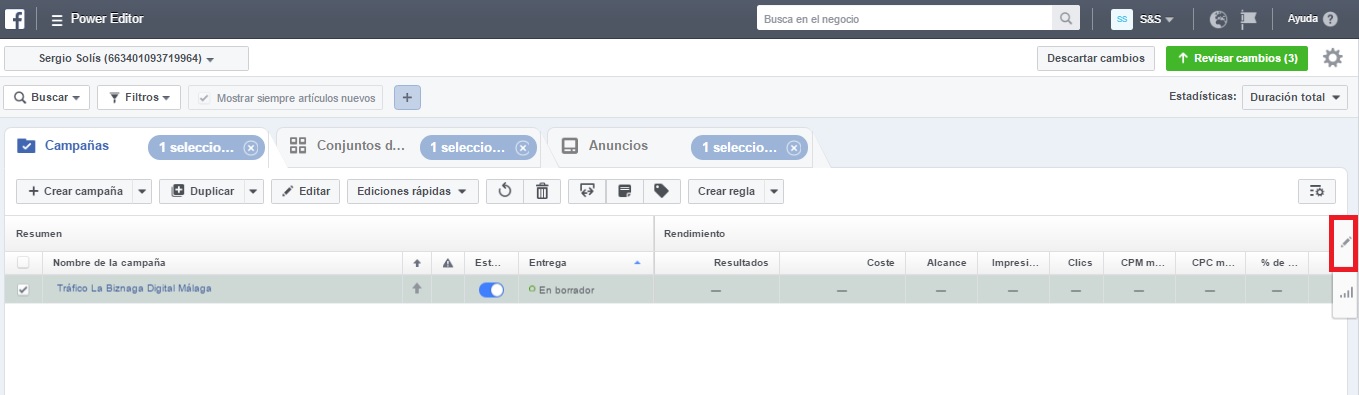
- Configurar conjuntos de anuncios.
En esta parte tenemos la opción de modificar su nombre, elegir hacía donde quiero dirigir el tráfico, establecer el presupuesto y puja, y la programación de publicación de los anuncios.
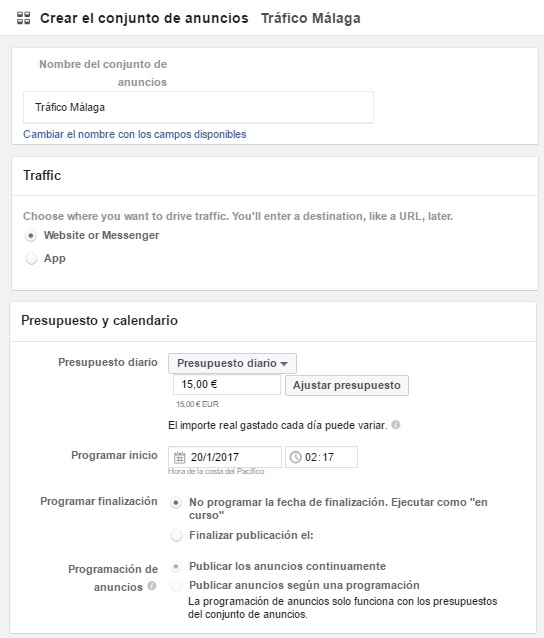
El presupuesto puede establecerse o bien diario, o bien global para consumir por el conjunto de anuncios en un periodo de tiempo dado:
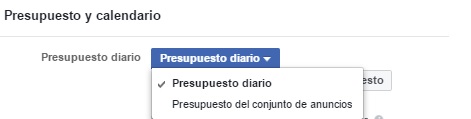
Siguiendo con la configuración del conjunto de anuncios, tenemos que seleccionar al público objetivo de la campaña. Podremos crear un público personalizado en función de nuestras necesidades o elegir el lugar y resto de opciones de segmentación para las que queremos que se muestren los anuncios:
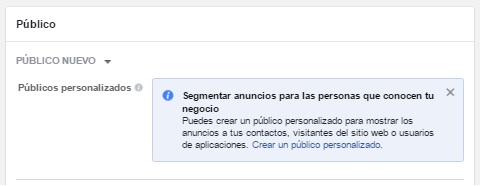
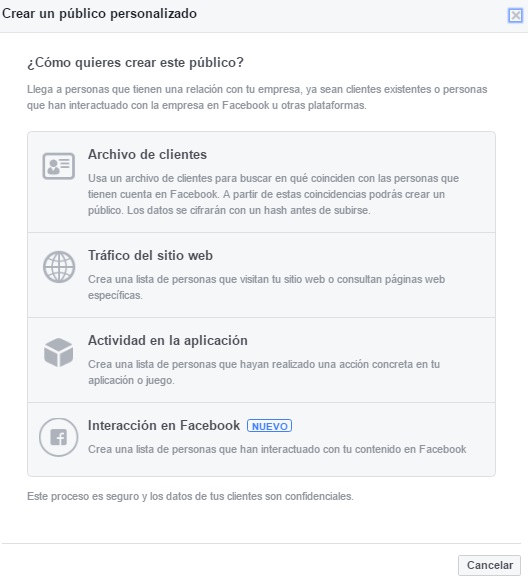
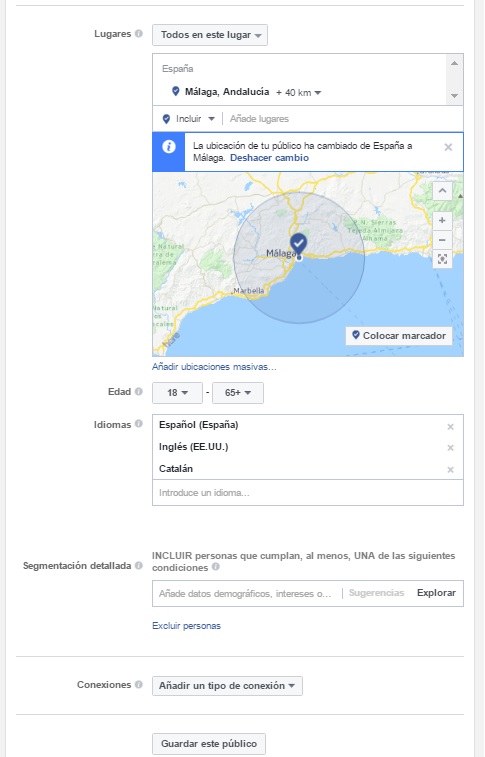
A la hora de seleccionar a nuestro público objetivo podremos elegir entre una gran variedad de criterios de segmentación: sexo y edad, idiomas, intereses, datos demográficos, comportamientos, etc.
La opción de conexiones da la posibilidad de llegar a personas que tienen un tipo específico de conexión con tu página (por ejemplo, son fans), aplicación o evento.
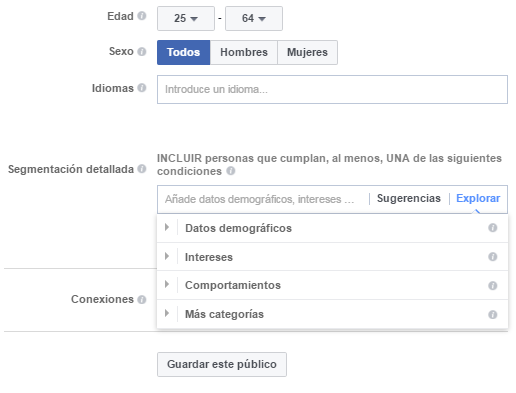
Además, tendremos la posibilidad de guardar este público si estamos interesados en utilizarlo para otra campaña o conjunto de anuncios.
Una vez rellenado estos apartados, Facebook Ads realiza una estimación de nuestro público, estableciendo un alcance potencial y el alcance diario estimado:
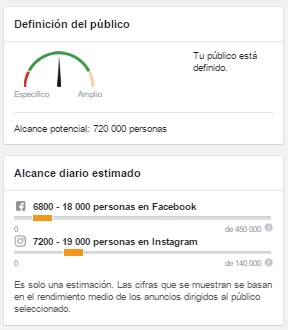
Para finalizar la configuración del conjunto deberemos seleccionar la ubicación en la que queremos que aparezca nuestro anuncio, la forma de pago y la forma de publicación de los anuncios.
De entre las ubicaciones disponibles se encuentran:
- Facebook: podemos elegir aparecer en la sección de noticias del muro de Facebook, la columna derecha de la red social y/o artículos instantáneos.
- Audience Network
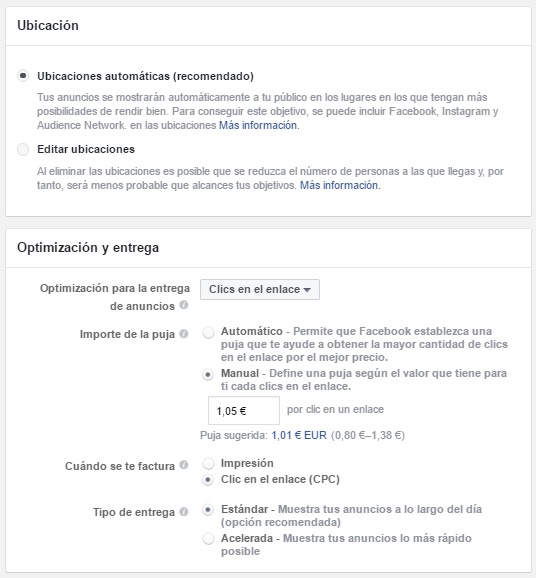
En el apartado de optimización para la entrega de anuncio, Facebook Ads nos da las siguientes posibilidades:
- Clics en el enlace: Pagaremos cada vez que un usuario haga clic en un enlace del anuncio, ya sea en Facebook o fuera de la plataforma. En base a la segmentación elegida Facebook suele orientar al anunciante con un rango de puja sugerida para conseguir que nuestros anuncios consigan el alcance deseado.
- Impresiones: Pagaremos por número de impresiones, esto es, número de veces que se publique nuestro anuncio. La puja de CPM se establecerá por cada 1000 impresiones.
- Alcance único diario: Se trata de una variación del formato de puja anterior en el que Facebook muestra el anuncio a cada usuario sólo una vez al día.
- Configurar anuncios.
En este apartado también se puede modificar el nombre del anuncio y asociarlo con nuestra página de Facebook (si de entre las ubicaciones seleccionadas dentro del conjunto hemos marcado la sección de noticias del muro para que nuestros anuncios se publiquen en esta parte), y también podemos asociar el anuncio a nuestra cuenta de Instagram.
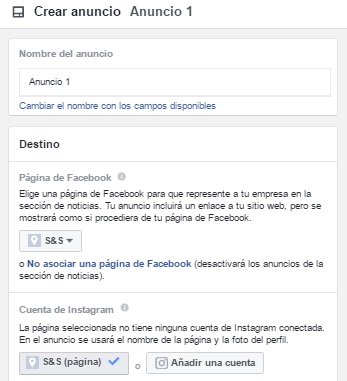
A la hora de crear un anuncio tendremos la posibilidad de crear:
- Un anuncio con imagen o video.
- Un anuncio por secuencia con varias imágenes o videos.
En nuestro ejemplo hemos elegido la primera opción con una imagen. A continuación mostramos las diferentes posibilidades que ofrece la creación de anuncio, eligiendo y completando aquellas que se adapten a nuestras necesidades.
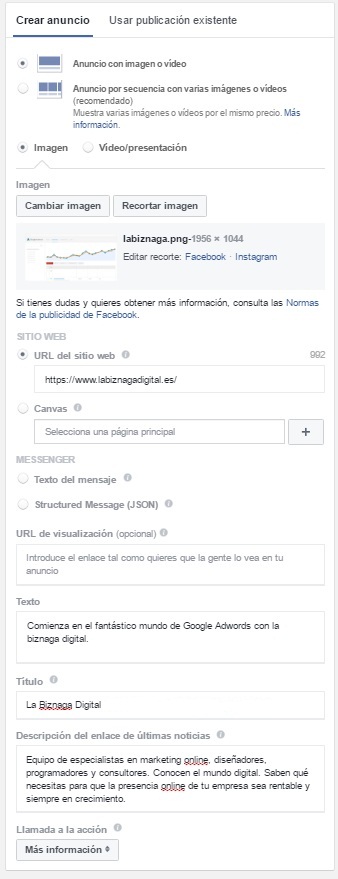
Es importante que selecciones una llamada a la acción, ya que es la acción que quieres que realicen los usuarios cuando vean tu anuncio.
Para finalizar la creación del anuncio podemos completar la forma en que queremos realizar el seguimiento. Los parámetros de URL que especifiques aquí se añadirán a los parámetros que existen en la URL.
También podemos realizar el seguimiento de las visitas a la web a través de la campaña creando e instalando un píxel de Facebook.
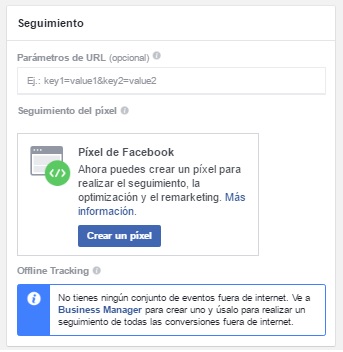
Es aconsejable revisar tu anuncio antes de publicarlo y por ello, Facebook Ads te ofrece la posibilidad de realizar una vista previa del anuncio para observar cómo quedaría de cara a los usuarios.
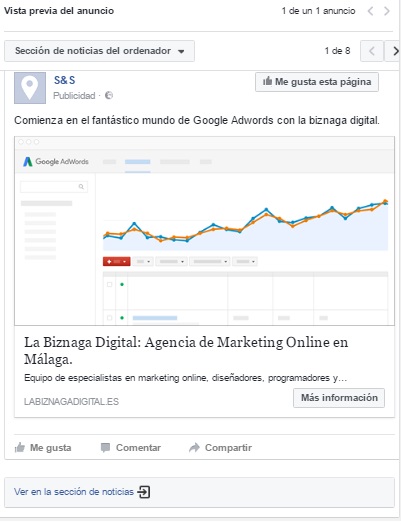
Además podemos ver cómo quedaría en cada sección:
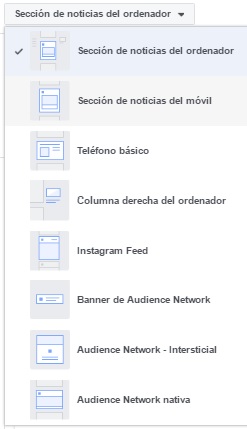
Solamente nos quedaría completar la facturación y añadir el método de pago para lanzar nuestro anuncio.
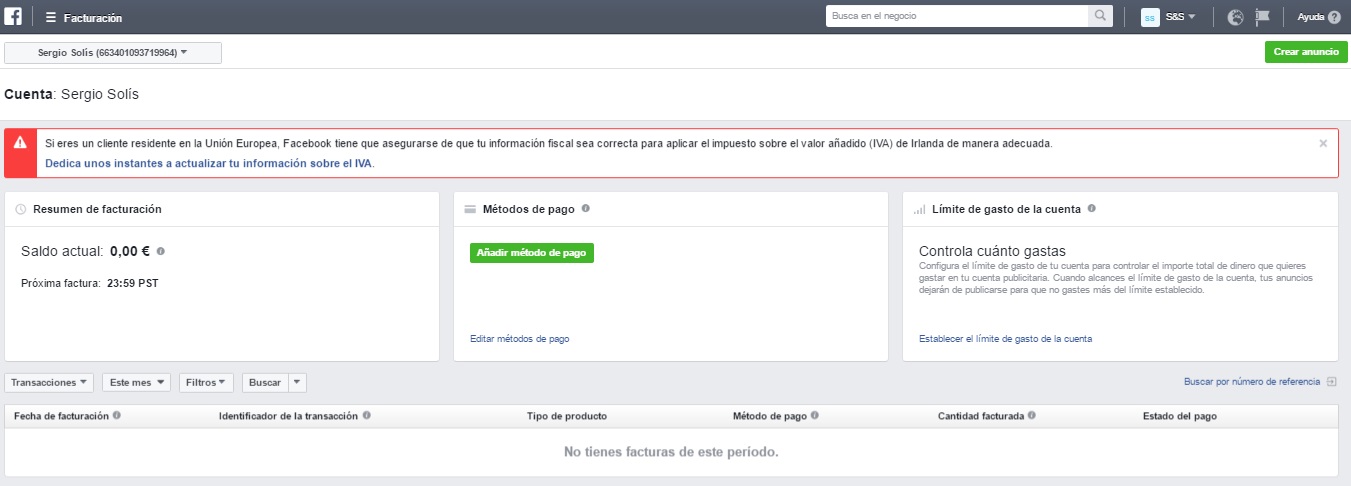
Después de esta guía paso a paso de la creación de una campaña de Facebook Ads esperamos que os animéis a probar la plataforma y comencéis a publicar vuestras campañas en esta red social, os recordamos que desde La Biznaga Digital somos expertos en publicidad en facebook y estaremos encantados de solventar cualquier duda que os pueda surgir.

